als je een Minecraft liefhebber bent, mis dit bericht niet. Weten hoe je Minecraft offline spelen kan u helpen plezier te hebben als je op een trein of een vliegtuig zonder een stabiel netwerk.
- voor Java-editie
- Windows 10-editie
Methode 1: Voor Java-editie
als u de Java-editie speelt, is het super eenvoudig om offline af te spelen.
- start Minecraft Launcher en selecteer SinglePlayer.
- selecteer een spel of maak een nieuwe wereld aan.
- Klik Op Nieuwe Wereld Maken.
- typ een naam voor de wereld en selecteer spelmodus.
- klik op nieuwe wereld maken en je bent klaar om te gaan.
Methode 2: Windows 10 edition
Als u Minecraft Windows 10 Edition hebt, is deze methode voor u.
allereerst moet u zich onder online situatie voorbereiden op de offline modus.
u moet ervoor zorgen dat het apparaat dat u offline wilt gebruiken, is ingesteld als het aangewezen offline apparaat. Volg de onderstaande stap:
- zorg ervoor dat u online bent.
- druk op de Windows-logo-toets + I en klik op Bijwerken & beveiliging.
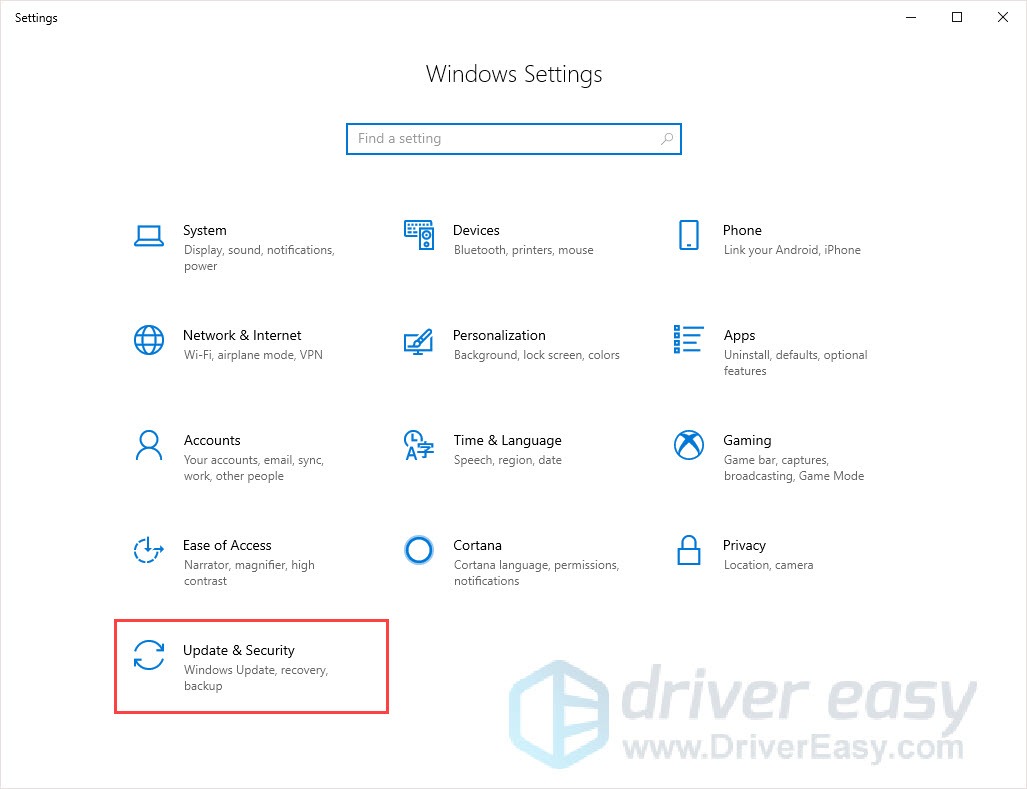
- Kies het tabblad Windows Update en klik op Controleren op updates om ervoor te zorgen dat u de nieuwste Windows-Updates hebt.

- Meld u aan in de Microsoft Store.
- klik op uw gebruikersaccount en kies Instellingen.
- kies Onder het Offline Machtigingen. Zorg ervoor dat de schakelaar is ingeschakeld.
nu zal dit apparaat worden aangewezen als offline. Andere apparaten die worden gebruikt om offline in te stellen, schakelen automatisch naar Off en kunnen games niet langer offline spelen.
bereid hierna je spel voor.
- Start Minecraft.
- Meld u aan bij Xbox Live-account.
- wanneer u begint met spelen, kunt u afsluiten als u wilt.
nu kunt u Minecraft Windows 10 edition offline spelen.
Als u meer informatie wilt over de offline modus, kunt u de onderstaande stappen volgen om de informatie te vinden.
- voer Microsoft Store uit en klik op uw profiel.
- klik op mijn bibliotheek en kies spelletjes > Toon alles.
- Selecteer Minecraft en scroll naar beneden naar aanvullende informatie.
- klik onder meer informatie op de support link.
- klik op de link voor de FAQ en zoek de details van de offline modus.
Bonustip: Update uw stuurprogramma ‘s
voor een betere spelervaring is het raadzaam om uw stuurprogramma’ s bij te werken. Neem grafische kaart als voorbeeld.Fabrikanten van grafische kaarten zoals Nvidia, AMD en Intel brengen voortdurend nieuwe grafische stuurprogramma ‘ s uit om bugs op te lossen en de spelprestaties en-ervaring te verbeteren.
als het grafische stuurprogramma op uw PC verouderd of beschadigd is, kunt u mogelijk niet genieten van de optimale spelervaring en kunt u soms het probleem met de Besturingscrash tegenkomen.
om problemen te voorkomen en op te lossen, kunt u beter uw stuurprogramma ‘ s bijwerken.
u kunt uw stuurprogramma ‘ s op twee manieren bijwerken:
handmatig stuurprogramma update-U kunt uw grafische stuurprogramma ‘ s handmatig bijwerken door naar de website van de fabrikant te gaan voor uw grafische kaart en te zoeken naar het meest recente juiste stuurprogramma. Zorg ervoor dat u alleen stuurprogramma ‘ s kiest die compatibel zijn met uw Windows-versie.
automatische driver update-Als u niet de tijd, geduld of computervaardigheden hebt om uw video-en monitor drivers handmatig bij te werken, kunt u dit in plaats daarvan automatisch doen met Driver Easy.
Driver Easy herkent automatisch uw systeem en vindt de juiste drivers voor uw exacte Grafische kaarten, en uw Windows-versie, en het zal ze correct downloaden en installeren:
- download en installeer Driver Gemakkelijk.
- voer het stuurprogramma eenvoudig uit en klik op Nu scannen. Driver Easy scant vervolgens uw computer en detecteert eventuele probleem drivers.

- klik op Alles bijwerken om automatisch de juiste versie van alle stuurprogramma ‘ s die ontbreken of verouderd zijn op uw systeem te downloaden en te installeren. Je hebt de Pro-versie van Driver Easy nodig om dit te doen, dus je wordt gevraagd om te upgraden.
maak je geen zorgen; het wordt geleverd met een 30-dagen geld-terug-garantie, dus als je het niet leuk vindt, kun je een volledige terugbetaling krijgen, zonder vragen te stellen.
(Als u het gemakkelijk vindt om handmatig stuurprogramma ’s te installeren, kunt u ook op’ Bijwerken ‘ klikken naast elk gemarkeerd apparaat in de gratis versie om automatisch het juiste stuurprogramma te downloaden. Zodra het is gedownload, kunt u handmatig installeren.)